Рынок почтовых клиентов предлагает пользователям целый набор продуктов для работы с электронной почтой. Несмотря на это, многие пользователи предпочитают работать с корреспонденцией через веб-интерфейс или останавливают свой выбор на стандартной почтовой программе Outlook Express, предлагаемой операционной системой Microsoft Windows.
Не умаляя достоинства ни первого, ни второго способа работы с электронными письмами, мы познакомим вас с другими программами этого класса. Ведь современному почтовому клиенту сегодня по зубам не только решение задач, связанных с обработкой корреспонденции, но и создание шаблонов, использование стандартных подписей, хранение адресов и многое другое. А кроме этого, современные почтовые клиенты умеют бороться со спамом, шифровать электронные письма и даже читать RSS-ленты.
- TheBat! . стр. 1
- Eudora . стр. 2
- Outlook Express . стр. 3
- Microsoft Outlook . стр. 4
- IncrediMail XP . стр. 5
- Mozilla Thunderbird . стр. 6
The Bat!
The Bat! — простой и одновременно мощный почтовый клиент. Программа обладает многими продвинутыми возможностями и, благодаря продуманному интерфейсу, легка в освоении. Кроме этого, пользователям предлагается неплохая система помощи.
ИНФОРМАТИКА 11 класс: Операционные системы | Видеоурок
Важным моментом является полностью русифицированный интерфейс (для этого необходимо поставить языковой модуль, так как изначально клиент поставляется в английском варианте).
Многие пользователи полюбили The Bat! за удобную систему навигации по корреспонденции — каждому аккаунту соответствуют отдельные папки для входящих и исходящих сообщений.
Программа считается одной из лучших в своем классе, и как результат — одной из наиболее популярных среди русскоязычных пользователей. Многие считают, что на рынке почтовых клиентов достойной альтернативы The Bat! пока не существует.
Одна из основных возможностей, сделавших этот клиент фаворитом в России — поддержка всех русских кодировок с возможностью быстрой перекодировки писем (программа умеет читать письма в Win-1251, KOI-8, DOS-866, ISO-8859-5 и др.).
Еще одним из преимуществ программы является удобная и гибкая система фильтрации входящих сообщений. Ее использование позволяет решить многие рутинные операции, связанные с обработкой и сортировкой электронной корреспонденции. Доступно создание шаблонов сообщений, переадресация писем. Встроенная система защиты от вирусов предупреждает пользователей при открытии подозрительных файлов. Кроме того, в отличие от многих почтовых клиентов, The Bat! никогда автоматически не запускает скрипты.
Для защиты от спама доступен внешний самообучающийся модуль BayesIt, использующий фильтрацию писем на основе метода Байеса. Он умеет распознавать и отфильтровывать до 90 % нежелательной корреспонденции.
Для пользователей TheBat! доступна возможность импорта почтовых ящиков из других программ (Outlook Express, Eudora Lite/Pro, Pegasus Mail, Netscape Messenger и Netscape Mail). Программа умеет шифровать электронные письма.
Как Cоздать Cвой Образ операционной системы Windows?
Достоинства: удобный русскоязычный интерфейс, простота настройки, мощная система фильтров, высокий уровень защиты от спама.
Недостатки: не всегда корректная работа с HTML-письмами, слабая реализация функции импорта адресной книги из Outlook Express.
Eudora
Этот почтовый клиент в странах Западной Европы и США гораздо популярнее, чем любимец пользователей Рунета The Bat! Программа является одной из наиболее функциональных в этом классе продуктов, предлагая при этом совершенно уникальные возможности, связанные с работой с почтой с помощью карманных компьютеров.
После установки клиента пользователь может выбрать режим ее функционирования. Доступна одна из следующих возможностей: Paid Mode (пользователь оплачивает полную стоимость программы), Light Mode (с программой можно работать бесплатно, но при этом будут урезаны некоторые функциональные возможности, среди них — расширенный фильтр входящей почты, поддержка отправки и получения HTML-писем и ряд других). Третий вариант использования программы — Sponsored Mode, при котором пользователь получает доступ к полнофункциональной версии программы, но при этом в окне программы размещен баннер.
Следует отметить удобный интерфейс программы, позволяющий легко получить доступ к основным ее функциям. Правда, не совсем очевиден процесс создания нового почтового аккаунта.
Удобным решением является многофункциональная левая панель Eudora, состоящая из нескольких вкладок. Используя ее, можно быстро получить доступ к папкам с электронными письмами, списку почтовых аккаунтов, разделу с подписями и шаблонами. Также здесь существует вкладка для просмотра файлов и папок, размещенных на диске. Точно так же с использованием вкладок можно просматривать несколько разделов на основной панели программы.
Письмо можно отметить одной из семи цветных пометок. Встроенный текстовый редактор позволяет сохранять текстовые файлы непосредственно в окне программы.
В программе доступны достаточно удобные средства форматирования электронных писем. Содержимое письма можно представить в виде структуры (аутлайнера).
Следует отметить еще одну особенность клиента, удачно реализованную ее создателями. Речь идет о чтении HTML-писем с помощью Eudora, причем программа делает это самостоятельно, без использования браузера, что позволяет избежать заражения некоторыми вирусами, которые как раз и проникают, используя дыры в Internet Explorer.
Пользователям Eudora доступны широкие возможности создания фильтров входящей почты. Среди параметров фильтра можно установить проверку всех полей электронного письма. В качестве допустимых действий можно задать проигрывание звукового файла, установку статуса или приоритета письма, а также перенаправление его по указанному адресу.
Значительным недостатком этого почтового клиента является некорректное чтение писем, написанных на кириллице. А если быть более точным, Eudora умеет читать письма, отправленные в кодировке Windows-1251. Письма в других кодировках можно прочесть только после того, как письмо будет отображено в окне браузера и там будет установлена нужная кодировка. После перезапуска Eudora письмо станет читабельным.
Достоинства: удобные средства форматирования электронных писем, мощная система статистики, доступ к директориям диска прямо из окна программы, удобный интерфейс.
Недостатки: англоязычный интерфейс, проблемы с чтением писем на кириллице, не поддерживается фоновый режим работы.
Outlook Express
Бесспорное преимущество, равно как и популярность этой программы состоит в том, что она входит в состав операционной системы Windows. Хотя не лишним будет отметить ее достаточно удобный интерфейс. Для тех пользователей, которые не любят разбираться в настройках, а согласны работать с программой «как есть», Outlook Express — идеальное решение.
Outlook Express позволяет умеет фильтровать входящую почту (правда, эти средства не такие мощные как, например, у TheBat!), поддерживается проверка орфографии (она реализована в виде модуля Common Speller API, который устанавливается вместе с MS Office).
Программа полноценно работает с HTML-письмами, умеет соединяться с почтовыми серверами по протоколам IMAP4, POP3, SMTP, поддерживается удобная работа с адресной книгой. Кроме этого, пользователям Outlook Express доступна возможность импорта адресных книг и учетных записей из Eudora и MS Outlook, Netscape Mail.
Одним из наиболее значительных преимуществ состоит в умении читать новости UseNet, что недоступно извечному конкуренту Outlook Express, почтовому клиенту The Bat! Не менее важны и другие возможности, например, поддержка 128-битного шифрования данных и цифровых подписей.
Следует отметить положительные отзывы о программе пользователей-новичков, программа проста в изучении и в дальнейшем ее использовании.
Определенным недостатком программы является невозможность управления письмами на сервере без закачки на компьютер, что отлично реализовано в TheBat!
Еще один недостаток Outlook Express, который обычно вызывает недовольство у тех пользователей, кто просматривает письма с нескольких аккаунтов. Дело в том, что полученные сообщения в Outlook Express сохраняются в одной общей папке Inbox для всех почтовых аккаунтов. Безусловно, можно создать фильтры, которые бы сортировали сообщения по отдельным папкам, но это лишние проблемы, особенно для пользователей-новичков.
Преимущества: бесплатная и входит в состав операционной системы Windows, проста и удобна в работе, поддержка чтения и создания HTML-писем, возможность чтения новостей.
Недостатки: несколько неудобная система фильтров, отсутствие папок для каждого аккаунта.
Microsoft Outlook
Эту программу нельзя назвать почтовым клиентом в «чистом» виде, это, скорее, персональный информационный менеджер с расширенными функциями работы с электронной почтой. Также ее нельзя назвать бесплатной, ибо она входит в состав довольно дорогостоящего пакета офисных программ Microsoft Office. MS Outlook представляет собой полноценный офисный комбайн, который умеет решать практически все задачи, возникающие у работника.
Среди этих задач удобно реализованы функции управления электронной почтой. Причем, средства работы с корреспонденцией у последней версии Outlook 2003 реализованы гораздо удобнее и лучше, чем у Outlook Express. Быть может, этот факт объясняет решение Microsoft не развивать более Outlook Express, а сконцентрировать свою работу над MS Outlook как своим почтовым клиентом.
В Outlook пользователям предлагается спектр функциональных возможностей, который уникально сочетает возможности, направленные на решение задач, связанных с обработкой электронной корреспонденции и органайзинга. Например, полученные письма Outlook может помечать не только одним флажком, как это сделано в обычных почтовых программах, письма могут быть помечены разноцветными флагами или галочкой, как завершенная задача.
В программе присутствуют удобные средства просмотра сообщений. Например, возможность автопросмотра позволит увидеть рядом с заголовком письма первые строки его содержимого.
В Outlook гораздо удобнее организована система фильтрации и просмотра входящих сообщений. Письма в папке «Входящие» отображены в соответствии с выбранным способом сортировки. Например, при сортировке по дате, письма разбиты на три группы: «Сегодня», «В прошлом месяце», «Совсем недавно». Предусмотрены удобные функции для управления выделенными сообщениями.
Эти возможности разделены на три вида: упорядочивание по папкам, по цвету и по представлению. Каждая группа возможностей позволяет провести групповые операции над сообщениями, например, переместить в выделенную папку или окрасить в указанный цвет.
Пользователь может самостоятельно изменить способ сортировки сообщений, задав группировку не только по дате, но и по отправителю, теме, вложению. Удобными способами является фильтрация по учетным записям, что позволит сгруппировать сообщения, создав структуру, похожую на TheBat! и сортировка в виде разговора, где сообщения, являющиеся ответами, будут размещены рядом.
Так же в клиенте присутствует встроенная система определения спама. Письма сразу же копируются в папку «Нежелательная почта».
Достоинства: универсальный продукт для офисных работников, возможности работы с почтой дополнены не только органайзером и календарем, но и удобными функциями работы с адресной книгой; при этом присутствуют удобные средства управления письмами.
Недостатки: нет автоматической сортировки по папкам, входит в состав дорогостоящего пакета MS Office.
IncrediMail XP
Разработчики позиционируют программу как идеальный вариант для личной переписки и для создания деловых писем. Но, познакомившись с программой поближе, сложилось впечатление, что создатели программы, ориентируясь на внешние эффекты, где-то проиграли в функциональности.
Основным отличием ее от аналогов является внешняя привлекательность, различные дополнительные эффекты — графические, звуковые, визуальные. Безусловно, все это радует глаз и поначалу кажется очень красивым, но на малопроизводительных компьютерах могут возникнуть трудности в работе программы, ибо вся эта красота и привлекательность требует значительных ресурсов компьютера.
Чего стоит только окно создания нового письма. Здесь пользователь может воспользоваться одним из 40 готовых стилей оформления электронных писем, возможно добавление смайликов, которых также несколько десятков. Доступны анимационные и звуковые эффекты. Если же пользователь не найдет для себя интересные элементы оформления, дополнительно их всегда можно скачать с сайта программы.
Еще одна интересная возможность — письмо можно дополнить рукописной подписью. А внешний вид программы можно оформить с помощью скинов. Доступна поддержка HTML-писем, программа умеет в фоновом режиме опрашивать почтовые серверы и закачивать почту. Предусмотрена возможность просмотра писем, размещенных на сервере без их закачки на компьютер. В этом случае IncrediMail XP скачает только заголовки сообщений.
При этом многообразии средств и элементов оформления, в программе присутствует очень примитивный фильтр входящей почты, хотя есть встроенная система защиты от спама. Доступна функция предварительного просмотра мультимедийных файлов (сия возможность, скорее, не является достоинством, особенно при современном распространении вирусов).
Поддерживается несколько учетных записей, таким образом, с программой может работать одновременно несколько пользователей. Доступны средства импорта/экспорта сообщений и контактов (возможен обмен с почтовыми клиентами Eudora, MS Outlook, Outlook Express, Netscape Communicator).
Достоинства: оформление писем лучше, чем у какой-либо другой программы, доступен просмотр писем на сервере, удобная работа с адресной книгой.
Недостатки: нет шифрования и электронной подписи, присутствуют некоторые проблемы с автоматическим определением кодировок, достаточно слабые возможности фильтрации, а встроенный спам-фильтр иногда некорректно работает.
Mozilla Thunderbird
Ориентация всех продуктов Mozilla на пользователя не стала исключением и в почтовом клиенте разработчиков Firefox. Не даром за первые десять дней после выхода первого полноценного релиза продукт был скачан около одного миллиона раз. Создателям программы удалось в одном продукте собрать все лучшие решения, предлагаемые разными почтовыми программами и интернет-сервисами.
Принцип размещения писем по папкам напоминает Outlook Express — все полученные сообщения размещаются в единой папке «Входящие». Но система фильтров и виртуальных папок практически сводит на нет этот недостаток. Пользователь может настроить виртуальные папки таким образом, чтобы письма автоматически размещались внутри нужной папки после его получения, а кроме этого система фильтров позволяет отобразить письма, удовлетворяющие определенному условию. Среди них можно настроить отображение писем с одним адресом получателя.
Значительным нововведением для программ этого класса стало уже знакомое пользователям Firefox расширение функциональных возможностей программы с помощью подключаемых плагинов. Следует отметить, что подобное решение впервые предлагается в почтовом клиенте.
Mozilla Thunderbird можно смело назвать самым безопасным почтовым клиентом из всех, рассмотренных в этом обзоре. Ведь Thunderbird не запускает автоматически вложения электронных писем, кроме этого, по умолчанию отключена поддержка Javascript. Доступно шифрование электронных писем и возможно использование электронной подписи.
Существует возможность импорта настроек почтовых клиентов Microsoft Outlook, Outlook Express, Eudora. К сожалению, не поддерживается импорт из The Bat!
Возможность просмотра сообщений с использованием режима обсуждений, позаимствованная у Gmail, позволяет отображать в виде одной ветки сообщения, которые являются ответом друг на друга. Другими полезными и удобными интерфейсными решениями, относящимися к управлению письмами, являются возможность пометки электронного сообщения флажками нескольких типов, в результате чего строка с письмом в списке будет выделена другим цветом.
Поддерживается создание шаблонов, а к письмам можно прикреплять не только стандартные подписи, но и электронную визитку.
В программе поддерживается проверка орфографии, Thunderbird корректно работает с HTML-письмами, в текст сообщения можно вставлять смайлики.
Успешно справляется программа и со спамом. В программу включен антиспам-фильтр, который вначале необходимо обучить, вручную указав спам-сообщения, после чего он сам будет отфильтровывать почтовый мусор.
Эта возможность дополнена гибкой системой фильтров входящей почты, используя которые можно недопустить получение спам-сообщений.
Еще одним преимуществом Mozilla Thunderbird является возможность чтения RSS-каналов.
Достоинства: возможность чтения RSS, удобные средства борьбы со спамом, высокий уровень безопасности, поддержка плагинов, некоторые уникальные возможности управления письмами (фильтры, виртуальные папки, разные типы флагов).
Недостатки: сложный переход с The Bat!, не совсем удобное создание нового аккаунта.
Источник: old.computerra.ru
Почта в Windows 10
Выпуская новую операционную систему Windows 10, компания позаботилась о включении в нее некоторых базовых приложений, которые можно использовать прямо из «коробки».
Среди них приложения, которые стали неотъемлемой частью Windows: «Магазин», интернет-проводник «Edge», медиа-проигрыватель, калькулятор, «Календарь», «Карты» и «Почта»
Все они если и не решают всех потребностей пользователя, то по меньшей мере позволяют полноценно работать на только что установленной копии Windows 10.
Приложение «Почта»
Почтовый клиент — приложение «Почта» был позаимствован из предыдущей 8-й версии Windows. Претерпев незначительные изменения, функционально он остался программой, способной агрегировать данные с нескольких почтовых аккаунтов, обмениваться сообщениями и пр.
Первый запуск программы
Для запуска почтовой программы Windows 10 следует открыть меню «Пуск» и найти «Почта». Для более быстрого выбора можно найти это приложение в поисковой строке, которая находится рядом с кнопкой «Пуск». 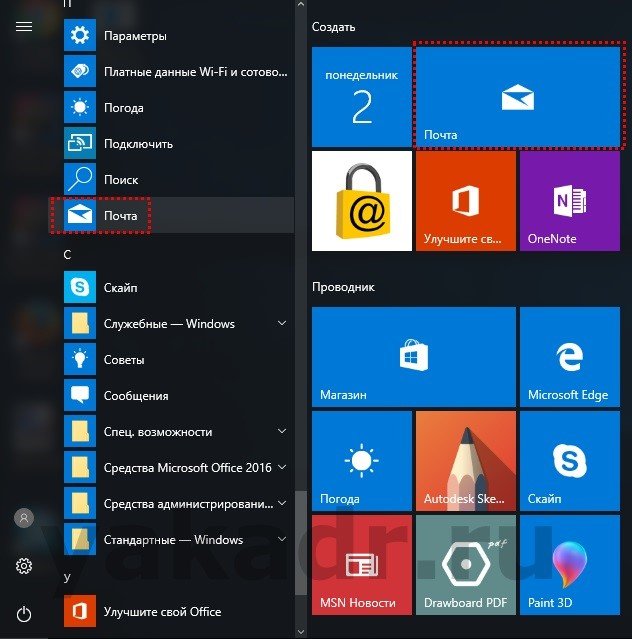 После запуска программы откроется первое окно, которое предложит осуществить первоначальную настройку, поэтапно добавив учетные записи в приложение:
После запуска программы откроется первое окно, которое предложит осуществить первоначальную настройку, поэтапно добавив учетные записи в приложение: 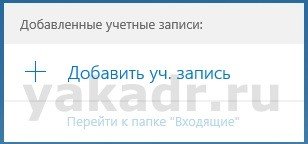 Чтобы добавить учетную запись необходимо выбрать «Добавление учетной записи почты». В отобразившемся окне будет предложено выбрать тип почтового сервера.
Чтобы добавить учетную запись необходимо выбрать «Добавление учетной записи почты». В отобразившемся окне будет предложено выбрать тип почтового сервера.
Если есть сомнения в выборе типа аккаунта, то лучше выбрать тип «Прочие учетные записи POP, IMAP». 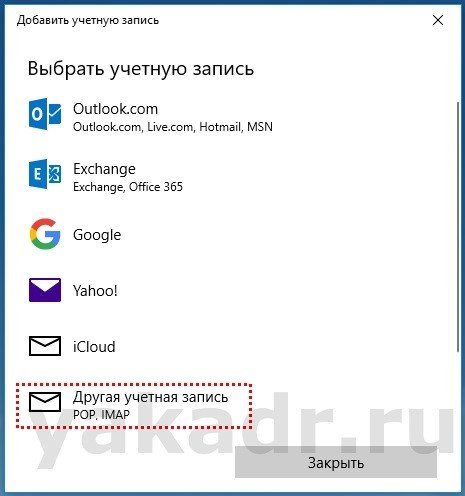 Следующим шагом предлагается ввести адрес почты, ее название, и пароль.
Следующим шагом предлагается ввести адрес почты, ее название, и пароль.  После ввода пароля правильность его можно проверить, нажав на значок в правой части поля. Это действие отобразит пароль в виде соответствующей последовательности символов.
После ввода пароля правильность его можно проверить, нажав на значок в правой части поля. Это действие отобразит пароль в виде соответствующей последовательности символов. 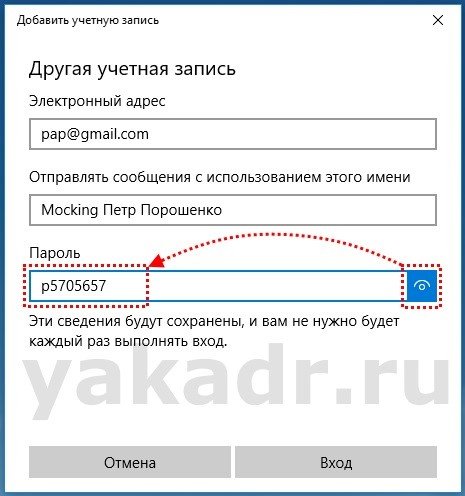 После нажатия на кнопку «Войти» следующее окно подтвердит, что аккаунт добавлен успешно:
После нажатия на кнопку «Войти» следующее окно подтвердит, что аккаунт добавлен успешно:  Нажатие «Готово» вызовет диалог, который предложит добавить еще одну учетную запись или запустить почтовый клиент.
Нажатие «Готово» вызовет диалог, который предложит добавить еще одну учетную запись или запустить почтовый клиент.
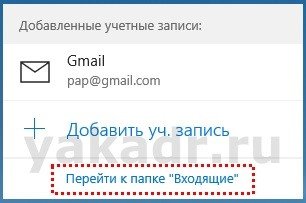
Добавление новых аккаунтов на данном этапе вовсе необязательно, поскольку их можно будет добавить после запуска собственно приложения «Почта».
Что собой представляет и как включить режим совместимости приложений в Windows 10?
Работа с программой
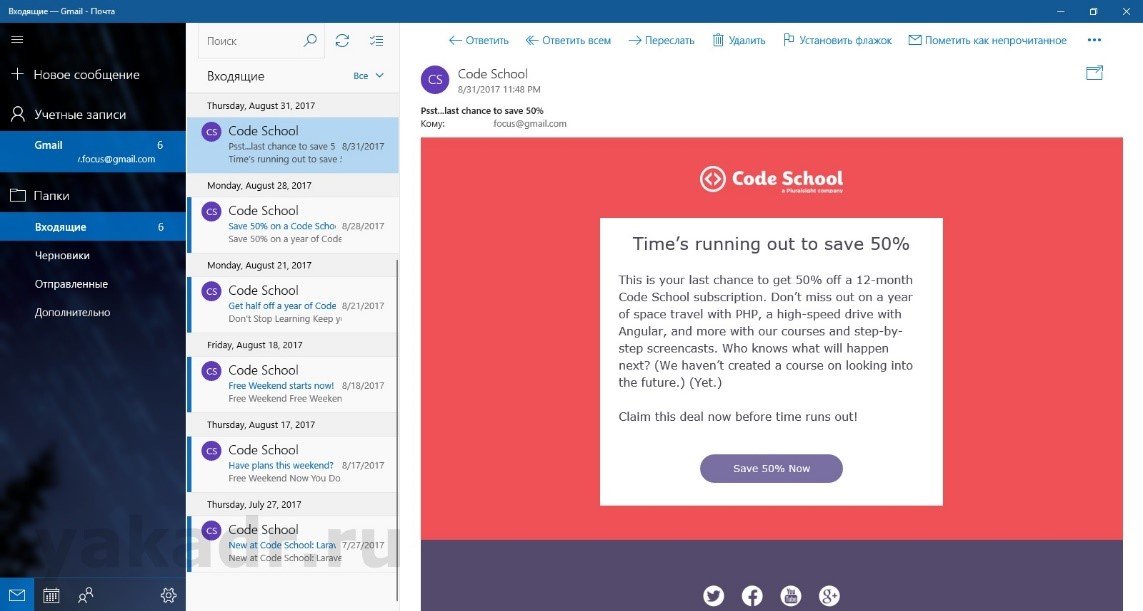
После запуска клиента произойдет открытие приложения: Слева располагается навигационная панель учетных записей и основных папок. Правее расположена панель с перечнем сообщений, в правой части экрана – область просмотра сообщений. Область просмотра можно слегка расширить за счет сжатия навигационной панели.
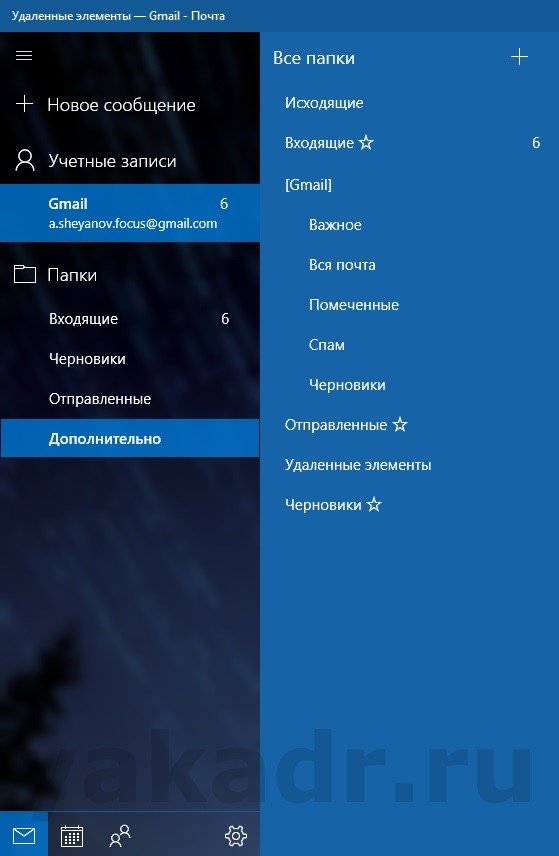
Делается это нажатием кнопки в левом верхнем углу. Вызов перечня аккаунтов и папок происходит в этом случае с помощью всплывающих панелей.
Панель «Дополнительно» позволяет отобразить все папки, содержащиеся на сервере, например, как в случае с gmail: Панель сообщений позволяет легко манипулировать письмами, перемещая их с помощью мыши из одной папки в другую, помещать важность сообщений и т.д.
В левом нижнем углу главного экрана клиента располагается еще одна инструментальная панель, которая позволяет запускать компактный, но функциональный органайзер «Календарь», чат «Люди», а также позволяет произвести настройки почты.
В настройках можно добавлять и изменять почтовые аккаунты, настроить подпись под сообщениями, изменять опции безопасности и т.д. 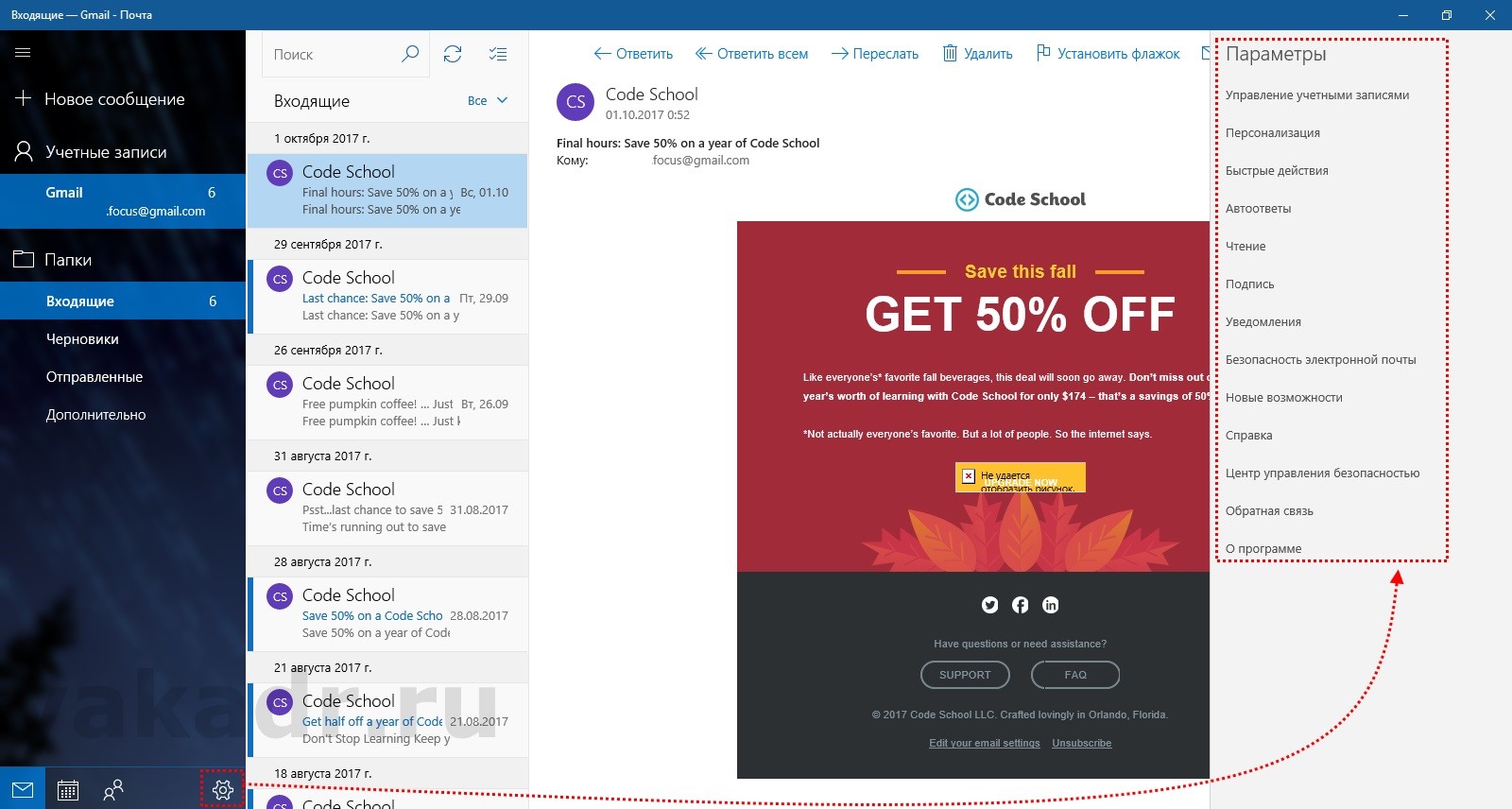 Кроме того, каждый пользователь может подобрать для себя внешнее оформление интерфейса:
Кроме того, каждый пользователь может подобрать для себя внешнее оформление интерфейса: 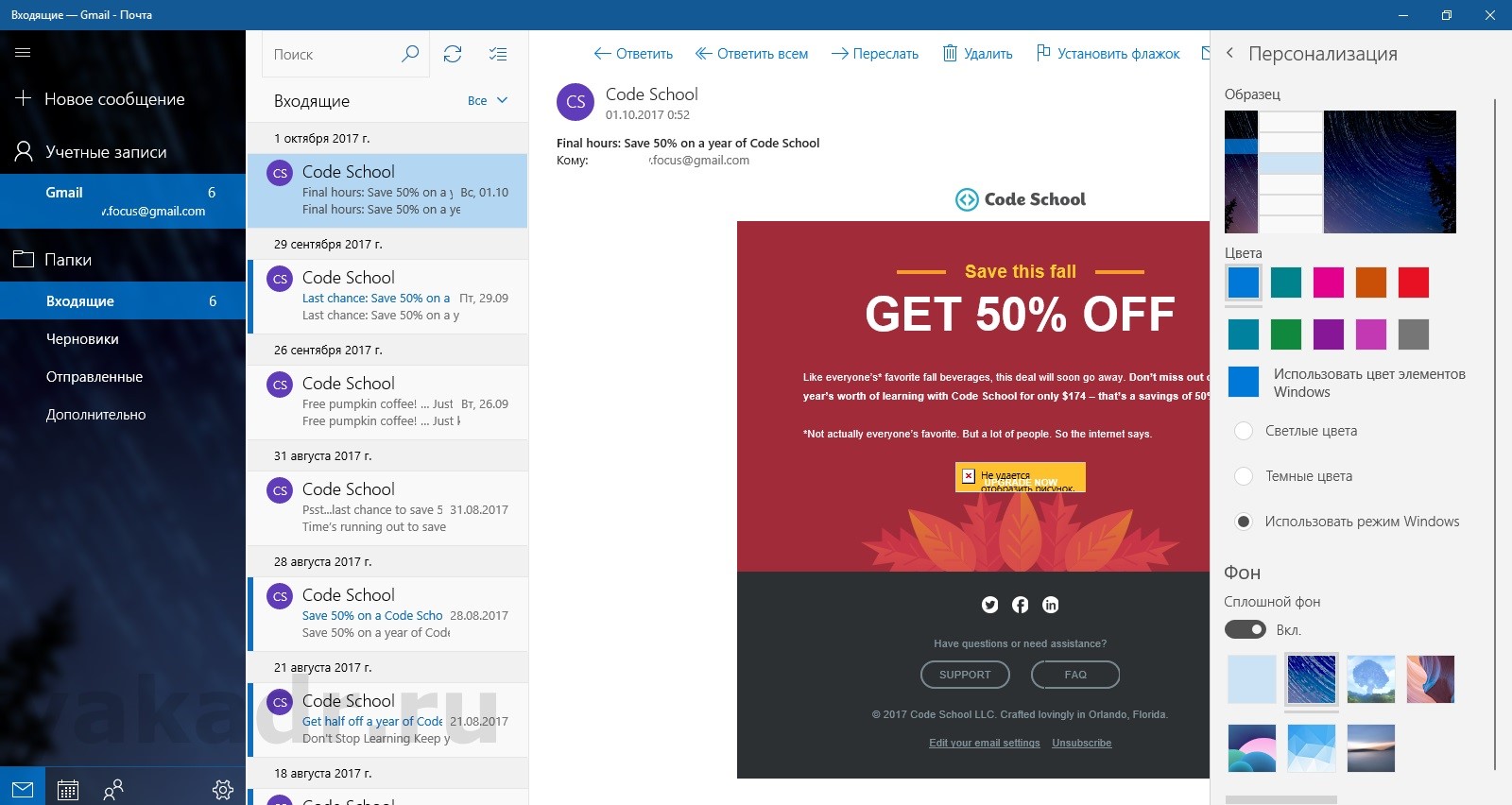 В правом верхнем углу расположена другая кнопка, предоставляющая дополнительное удобство, которое позволяет работать с содержимым сообщений в отдельном окне.
В правом верхнем углу расположена другая кнопка, предоставляющая дополнительное удобство, которое позволяет работать с содержимым сообщений в отдельном окне.
Если приложение не может выполнить синхронизацию данных какой-либо учетной записи с сервером, то рядом с этой учетной записью появится изображение в виде восклицательного знака, помещенного в треугольник. Это может означать некорректность введенного пароля.
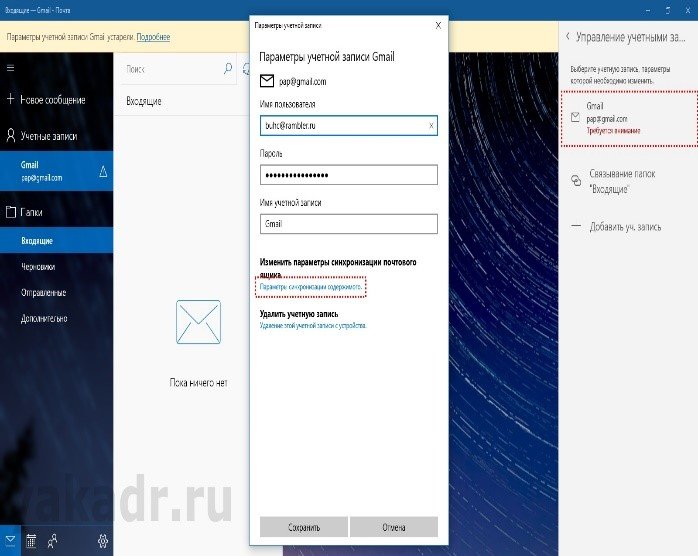
Для того, чтобы исправить положение необходимо с помощью правой кнопки мыши выбрать проблемный аккаунт и выбрать «Настройки учетной записи». Это вызовет диалог, где можно будет скорректировать параметры аккаунта, соответствующий ему пароль, изменить настройки синхронизации, либо удалить его из приложения: Настройки синхронизации позволяют устанавливать периодичность связи клиента с сервером, либо установить ручной режим проверки входящих сообщений.
Источник: yakadr.ru
Обзор почтовых клиентов для Windows
Обывателям, не использующим электронную почту в коммерческих целях, часто хватает возможностей веб-интерфейса почтовых сервисов. Таковые предусматривают базовый функционал для работы с почтой и в большинстве случаев облачены в удобный интерфейс, ориентированный на новичков. Некоторые почтовые сервисы, как, например, Яндекс.Почта, даже могут предложить выбор темы оформления.
А вот при использовании электронной почты в коммерческой среде большая эффективность может быть достигнута за счет возможностей специального типа ПО – почтовых клиентов, программ, устанавливающихся в операционную систему, получающих данные с сервера электронной почты и представляющих их пользователю в собственном интерфейсе.
Такие почтовые программы, как правило, способны обеспечить мультиаккаунтную работу с электронной почтой, могут предложить гибкие настройки, фильтрацию, сортировку и прочие возможности в работе с большими объемами корреспонденции. Многие почтовики, плюс к этому, предусматривают еще и организационные функции типа календаря, планировщика, базы с контактами и т.п.
В этой статье рассмотрим актуальные предложения на рынке почтовых клиентов для операционной системы Windows 7, 8 или 10. Не все из рассмотренных ниже почтовиков являются функциональными инструментами. В обзор включены также минималистичные продукты, как, например, почтовые приложения в составе последних версий Windows. С них обзор и начнем.
1. Приложение «Почта» в составе Windows 8.1
Программа «Почта», появившаяся в штате Windows 8, затем перекочевавшая в ее версию-апгрейд Windows 8.1, стала одним из аспектов глобальной идеи компании Microsoft – предложить пользователю новый формат операционной системы со старым привычным и новым несложным, рассчитанным на обывателя инструментарием на борту. Встроенный почтовик Windows 8.1 – продукт в стиле интерфейса Modern UI (Metro), и, как и полагается почтовым программам этого формата, он содержит лишь базовый функционал и минимум настроек. Программа «Почта», будучи изначально ориентированной не на функциональность, а на удобство работы с электронной почтой на сенсорных устройствах с небольшими экранами, может немногое: она поддерживает работу с несколькими ящиками, обеспечивает получение, отправку почты, ее перемещение внутри ящика, возможность настройки отображения писем в порядке получения или по типу бесед и еще пару мелочей.
Попробуйте это:
Восстановление загрузчика Windows 10
Почтовый клиент Windows 8.1 с момента появления на борту еще версии 8 системы не вырос во что-то большее. Причина этому – недлительное время актуальности самой Windows 8/8.1. Эволюция почтового клиента состоялась уже в версии системы Windows 10.

2. Приложение «Почта» в составе Windows 10
Почтовый клиент Windows 10 с момента официального выпуска этой версии системы постоянно менялся, и пользователи, не отключившие обновления, периодически могли обнаруживать в параметрах новые опции. Тем не менее, от почтовика Windows 8.1 почтовый клиент на борту Windows 10 отличается немногим. В числе существенных отличий – выбор расцветки интерфейса, фонового рисунка и большие возможности при создании электронных писем, в частности, форматирование текста и работа с таблицами.

3. Microsoft Outlook 2016
Родные почтовые приложения Windows никогда не перерастут в функциональные почтовые клиенты, иначе таким образом они похоронят Outlook в составе платного программного пакета Microsoft Office. Все, на что способна Microsoft в качестве создателя почтового клиента, увидим в актуальной версии Microsoft Outlook 2016. Кроме функционального почтовика, в состав Outlook входят также RSS-клиент, контакты, заметки, календарь, планировщик задач. В числе функциональных преимуществ модуля почтового клиента – развитые системы тегирования, фильтрации и сортировки корреспонденции, применение к новым письмам правил оповещения и автоматического перемещения в нужные папки, выбор компоновки окна Outlook для удобного представления почты, автоархивация и прочие возможности.
Microsoft Outlook – идеальный продукт для сферы маркетинга. Почтовик содержит не просто обширный инструментарий для форматирования текста при создании электронных писем, в него, по сути, встроена урезанная версия Microsoft Word. При создании писем можно работать с таблицами, автотекстом, фигурами и экспресс-блоками, использовать Wordart и прочие функции текстового редактора от Microsoft. Для текста писем предустановлена проверка правописания, имеется встроенный переводчик, подсчет количества слов, функция интеллектуального поиска.

4. Почта Windows Live
Еще одно решение от компании Microsoft – бесплатное клиентское приложение для работы с почтовыми сервисами, входящее в состав программного пакета . Оно появилось в результате выделения в отдельный продукт почтового клиента Windows Mail на борту Windows Vista. Почту Windows Live в плане функциональности можно отнести к чему-то среднему между Microsoft Outlook и минималистичными почтовыми приложениями в составе Windows 8.1 и 10. Тогда как Microsoft Outlook является продуктом, ориентированным на корпоративного пользователя, почтовик Windows Live – это продукт для обывателя. Он создан в формате Ribbon-интерфейса (с панелью инструментов, разделенной на горизонтально ориентированные вкладки), предусматривает, кроме почтового клиента, модули RSS-клиента, базы с контактами, календарь с возможностью планирования событий.
Попробуйте это:
Октябрьские накопительные обновления для Windows
Функционал почтового клиента Windows Live представляет собой урезанную версию возможностей Microsoft Outlook. При работе с почтой можно настроить удобную компоновку окна клиента, применять фильтры, выборки, опции сортировки, использовать представление писем по типу бесед, создавать для писем правила автоматического удаления, перемещения в нужные папки, пересылки отдельным адресатам и т.п. Форма создания электронных писем, по сравнению с Microsoft Outlook, имеет более скудный арсенал, тем не менее, присутствуют необходимые опции форматирования текста, а в числе функций вставки есть даже возможность формирования внутри письма фотоальбома.

5. The Bat!
Обзор сторонних почтовых клиентов начнем с передовика рынка – , самой функциональной программы из всех представленных в этой статье. The Bat! может предложить пользователю настраиваемый интерфейс, сортировку почты, продвинутый поиск по содержимому почтового ящика, RSS-клиент, базу с контактами, защиту от вирусов и спама, установку пароля доступа к почте, проверку орфографии при создании писем и прочие возможности. Одна из ключевых особенностей этого почтового клиента – шаблоны, более продвинутый аналог правил поведения в Microsoft Outlook. С помощью шаблонов The Bat! можно создавать заготовки писем и задавать правила работы почтовика.
The Bat! – почтовая программа, платный продукт, есть месячная триал-версия для оценки всех возможностей.

6. Mozilla Thunderbird
Почтовый клиент – идеальный вариант для обывателя. Он бесплатный, легковесный, гибкий, настраиваемый, имеет необходимые функции для работы с почтой, при этом лишен различных заморочек, как например, тот же The Bat! Плюс к этому, Thunderbird может облачаться в различные расцветки интерфейса и темы оформления с кардинальным преображением внешнего вида. Это возможно благодаря поддержке адаптированных под него дополнений из магазина браузера Mozilla Firefox. В довесок к модулю почтового клиента в процессе работы с Thunderbird получим еще и RSS-клиент, базу с контактами (адресную книгу), календарь с возможностью планирования событий, а также модуль, который нечасто встретишь в почтовых программах – чат для обмена текстовыми сообщениями посредством сервисов IRC, XMPP, Twitter, Yahoo! и пр.
Попробуйте это:
Пользовательское слайд-шоу и динамические обои с Bing на экране блокировки вашего WP7
Содержимое почтовых ящиков внутри интерфейса Thunderbird можно сортировать, тегировать (присваивать метки), фильтровать по ключевым словам в наименовании отправителей, теме, содержимом писем и прочим критериям. Почтовик от Mozilla предусматривает защиту от мошеннических писем, взаимодействие с установленным в операционную систему антивирусом, а также адаптивный анти-спам фильтр.

7. Opera Mail
– бесплатный почтовый клиент от создателей браузера Opera. Простенький, невзрачный внешне Opera Mail не лишен функциональности и очень бережно расходует системные ресурсы, что наверняка по достоинству оценят владельцы маломощных компьютеров. Opera Mail – это выделенный в отдельный программный продукт почтовый клиент и RSS-ридер, которые когда-то были встроены в старый браузер Opera 12 на движке Presto. Отказавшись в 2013 году от дальнейшей поддержки браузера в старом формате, Opera Software перевела свое детище на платформу Chromium. А чтобы былые наработки не пропадали зря, почтовый клиент и RSS-ридер получили новую инкарнацию в программе Opera Mail.
Opera Mail состоит из трех модулей – почтового раздела, RSS-клиента и клиента группы новостей. Для окна почтовика можно выбрать удобную компоновку представления писем. Непосредственно для работы с электронной корреспонденцией Opera Mail может предложить систему меток, сортировку почты, использование базы с контактами. Возможности при создании писем минимальны – текст без форматирования и крепление файлов-вложений.

8. eM Client
Последний участник обзора – почтовый клиент . Организационно и функционально он схож с Windows Live, но, кроме модулей почтового клиента, календаря-планировщика, базы с контактами, RSS-клиента, предусматривает еще и функцию чата. К чату eM Client можно подключить аккаунты таких сервисов для обмена текстовыми сообщениями как: Jabber, ICQ, IRC, MSN, Yahoo!, GaduGadu и пр. В числе возможностей почтового клиента обнаружим стандартный набор функций типа сортировки почты, ее тегирования, развитой системы поиска и фильтрации внутри почтовых ящиков. Есть возможность работать с правилами для автоматического удаления, пересылки, перемещения корреспонденции в нужные папки и т.п. Интерфейс eM Client настраиваемый: можно выбрать тему оформления, настроить под свои предпочтения компоновку окон и положение боковой панели справа.

Тогда как все предыдущие участники обзора, кроме платного The Bat!, позволяют подключение неограниченного числа почтовых ящиков в рамках бесплатного использования программ, бесплатность eM Client лимитирована лишь двумя подключаемыми ящиками почты.
Источник: fileword.ru